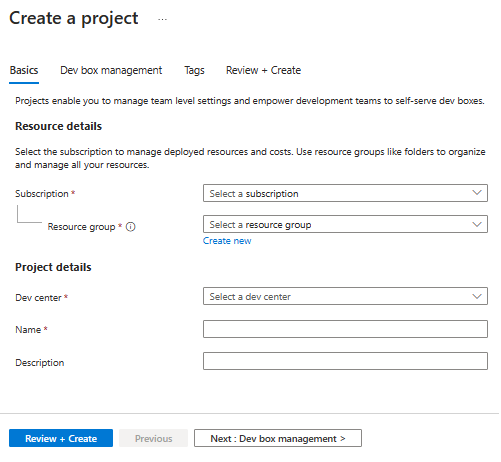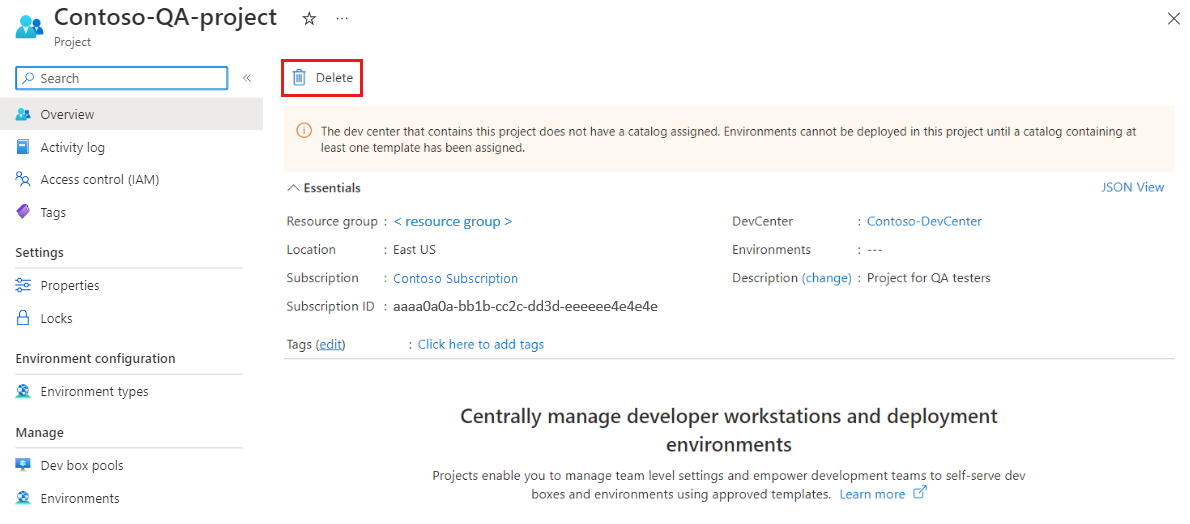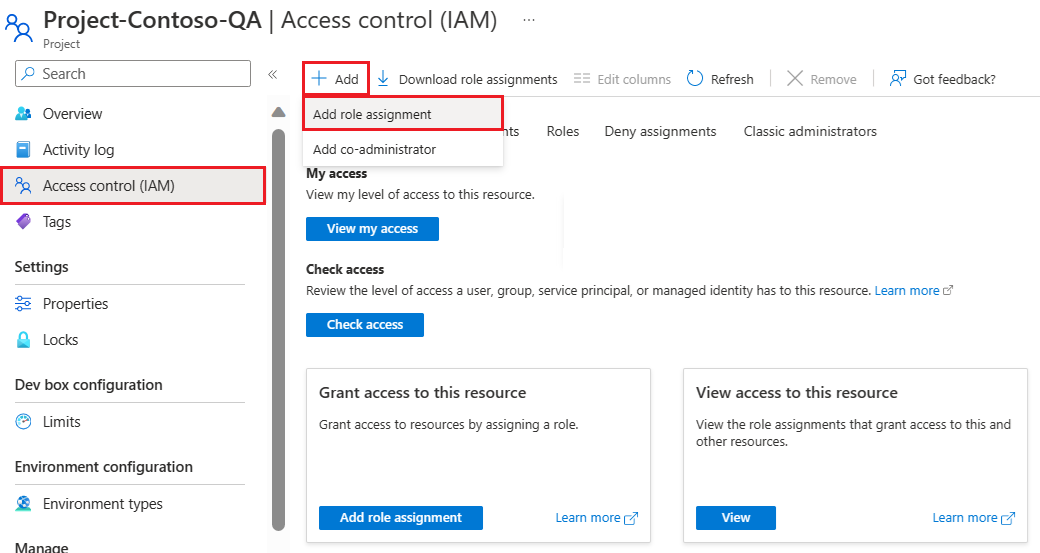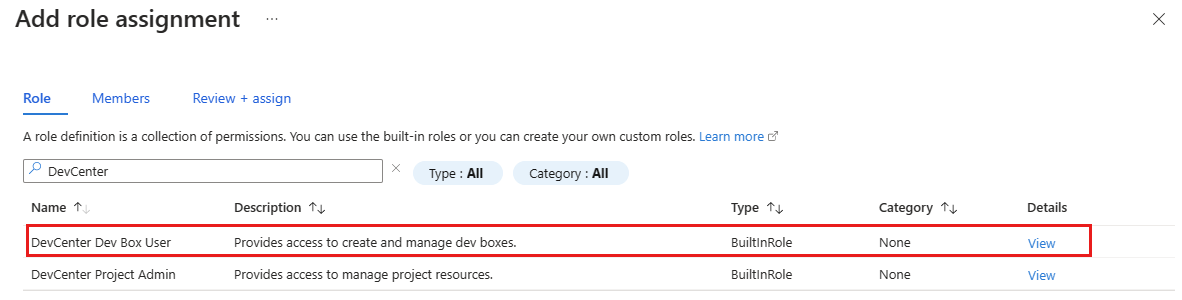Administrar un proyecto de Microsoft Dev Box
En este artículo, aprenderá a administrar un proyecto de Microsoft Dev Box mediante Azure Portal.
Un proyecto es el punto de acceso a Microsoft Dev Box para los miembros del equipo de desarrollo. Un proyecto contiene grupos de equipos de desarrollo, que especifican las definiciones del equipo de desarrollo y las conexiones de red que se usan cuando se crean los equipos de desarrollo. Los administradores de desarrollo pueden configurar el proyecto con grupos de equipos de desarrollo que especifican definiciones de equipos de desarrollo adecuadas para las cargas de trabajo de su equipo. Los usuarios del equipo de desarrollo crean grupos de equipos de desarrollo a partir de los grupos de cuadros de desarrollo a los que tienen acceso mediante sus pertenencias a proyectos.
Cada proyecto está asociado a un único centro de desarrollo. Al asociar un proyecto a un centro de desarrollo, todas las configuraciones en el nivel del centro de desarrollo se aplicarán automáticamente al proyecto.
Administradores de proyectos
Microsoft Dev Box permite delegar la administración de los proyectos a un miembro del equipo del proyecto. Los administradores de proyectos pueden ayudar con la administración diaria de proyectos para su equipo, como crear y administrar grupos de equipos de desarrollo. Para proporcionar a los usuarios permisos para administrar proyectos, agréguelos al rol Administrador de proyectos de DevCenter. Los administradores del proyecto pueden realizar las tareas de este artículo.
Para obtener información sobre cómo agregar un usuario al rol Administrador de proyectos, consulte Proporcionar acceso a proyectos para administradores de proyectos.
Importante
Los usuarios asignados al rol Usuario de Dev Box o al rol Administrador de proyectos pueden crear equipos de desarrollo.
Permisos
Para administrar un proyecto de equipos de desarrollo, necesita los siguientes permisos:
| Action | Permiso necesario |
|---|---|
| Crear o eliminar un proyecto de equipos de desarrollo | Permisos de propietario, colaborador o escritura en el centro de desarrollo en el que desea crear el proyecto. |
| Actualizar un proyecto de cuadro de desarrollo | Permisos de propietario, colaborador o escritura en el proyecto. |
| Crear, eliminar y actualizar grupos de cuadros de desarrollo del proyecto | - Propietario, permisos de colaborador en una suscripción de Azure o en un grupo de recursos específico. : Permisos de administrador de proyectos de DevCenter para el proyecto. |
| Administrar un equipo de desarrollo dentro del proyecto | Administrador de proyectos de DevCenter. |
| Agregar un usuario de equipo de desarrollo al proyecto | Permisos de propietario en el proyecto. |
Creación de un proyecto de Microsoft Dev Box
Los pasos siguientes muestran cómo crear y configurar un proyecto de Microsoft Dev Box.
Inicie sesión en Azure Portal.
En el cuadro de búsqueda, escriba proyectos. En la lista de resultados, seleccione Proyectos.
En la página Proyectos, seleccione Crear.
En el panel Crear un proyecto, en la pestaña Aspectos básicos, escriba los valores siguientes:
Configuración Valor Suscripción Seleccione la suscripción en la que quiere crear el proyecto. Grupos de recursos Seleccione un grupo de recursos existente o Crear nuevo, y escriba un nombre para el nuevo grupo de recursos. Centro de desarrollo Seleccione el centro de desarrollo que desea asociar a este proyecto. Toda la configuración en el nivel de centro de desarrollo se aplica al proyecto. Nombre Escriba un nombre para el proyecto. Descripción Escriba una descripción breve del proyecto. En la pestaña Administración de equipos de desarrollo, asegúrese de que No está seleccionado.
Puede seleccionar Si para limitar el número de equipos de desarrollo por desarrollador y especificar el número máximo de equipos de desarrollo que un desarrollador puede crear. El valor predeterminado, No, significa que los desarrolladores pueden crear un número ilimitado de equipos de desarrollo.
Para obtener más información sobre los límites de los equipos de desarrollo, consulte Tutorial: Control de los costos estableciendo límites para los equipos de desarrollo en un proyecto.
[Opcional] En la pestaña Etiquetas, escriba el par de nombre y valor que desee asignar.
Seleccione Revisar + crear.
En la pestaña Revisar, seleccione Crear.
Examine las notificaciones para confirmar que el proyecto se creó correctamente. Haga clic en Go to resource (Ir al recurso).
Compruebe que el proyecto aparece en la página Proyectos.
Al crear un proyecto, es posible que vea este mensaje informativo sobre los catálogos:
Dado que no está configurando Deployment Environments, puede omitir este mensaje de forma segura.
Eliminar un proyecto de Microsoft Dev Box
Puede eliminar un proyecto de Microsoft Dev Box cuando ya no lo use. La eliminación de un proyecto es permanente y no se puede deshacer. No se puede eliminar un proyecto que tenga grupos de cuadros de desarrollo asociados.
Inicie sesión en Azure Portal.
En el cuadro de búsqueda, escriba proyectos. En la lista de resultados, seleccione Proyectos.
Abra el proyecto de equipo de desarrollo que desea eliminar.
Seleccione Eliminar.
En el mensaje de confirmación, seleccione Aceptar.

Proporcionar acceso a un proyecto de Microsoft Dev Box
Para que los usuarios puedan crear equipos de desarrollo basados en los grupos de equipos de desarrollo de un proyecto, debe proporcionarles acceso a través de una asignación de roles. El rol Usuario de Dev Box permite a los usuarios de equipos de desarrollo crear, administrar y eliminar sus propios equipos de desarrollo. Debe tener los permisos suficientes en un proyecto antes de que pueda agregarle usuarios.
Inicie sesión en Azure Portal.
En el cuadro de búsqueda, escriba proyectos. En la lista de resultados, seleccione Proyectos.
Abra el proyecto de equipo de desarrollo al que desea proporcionar acceso a los miembros del equipo.
En el menú izquierdo, seleccione Control de acceso (IAM), y a continuación, seleccione Agregar>Agregar asignación de roles.
Asigne el siguiente rol. Para asignar roles, consulte Asignación de roles de Azure mediante Azure Portal.
Configuración Valor Rol Seleccione Usuario de Dev Box de DevCenter. Asignar acceso a Seleccione Usuario, grupo o entidad de servicio. Miembros Seleccione los usuarios o grupos que desea que tengan acceso al proyecto.
El usuario ahora puede ver el proyecto y todos los grupos dentro de él. Puede crear equipos de desarrollo desde cualquiera de los grupos y administrar esos equipos de desarrollo desde el portal para desarrolladores.
Para asignar acceso administrativo a un proyecto, seleccione el rol Administrador de proyectos de DevCenter. Para obtener más información sobre cómo agregar un usuario al rol Administrador de proyectos, vea Proporcionar acceso a proyectos para administradores de proyectos.